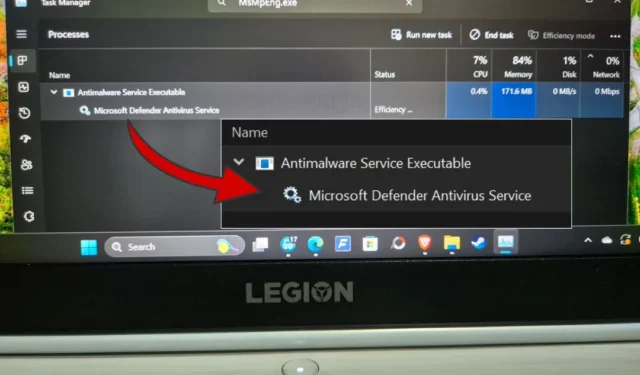
Antimalware Service Executable, una parte de Defender integrado en el paquete de seguridad de Windows, es un proceso legítimo y no un malware ni una amenaza a la seguridad. Fue diseñado para proteger su PC del malware; sin embargo, al hacerlo, puede comenzar a consumir demasiados recursos del sistema, como RAM y CPU. Esto afecta el rendimiento de la PC.
¿Deberías desactivarlo?
No. Antimalware Service Executable, como su nombre indica, protege su PC de amenazas de malware. Ejecuta un escaneo periódico. Cuando se ejecuta Defender, verá un aumento temporal en el uso de CPU y RAM. Sin embargo, los niveles de uso deberían volver a la normalidad una vez que se complete el escaneo.
Además, incluso si desactiva el proceso ejecutable del servicio antimalware, Defender lo reiniciará automáticamente. Sólo puedes detener su ejecución desactivando completamente la seguridad de Windows, lo cual tampoco se recomienda ya que deja tu PC en riesgo.
La información sobre este proceso en foros y sitios de redes sociales es engañosa. Una es que instalar otra aplicación antivirus detendrá este proceso. Tengo instalado Malwarebytes Premium y Antimalware Service Executable todavía se ejecuta en segundo plano en mi PC.
¿Cuándo debería solucionar el problema?
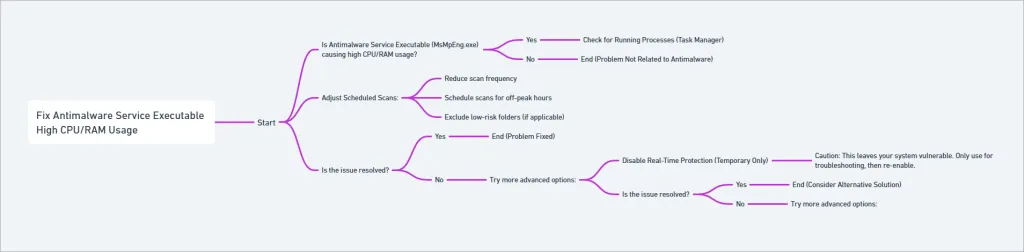
Debe solucionar los problemas del ejecutable del servicio Antimalware por un uso elevado de RAM y CPU solo cuando utiliza constantemente una cantidad inusualmente alta de recursos. En mi PC, la CPU muestra 0% mientras que la memoria es de solo 108 MB. Una vez que se completa el análisis y se ha solucionado cualquier amenaza detectada, el ejecutable del servicio antimalware debería volver a su estado anterior.
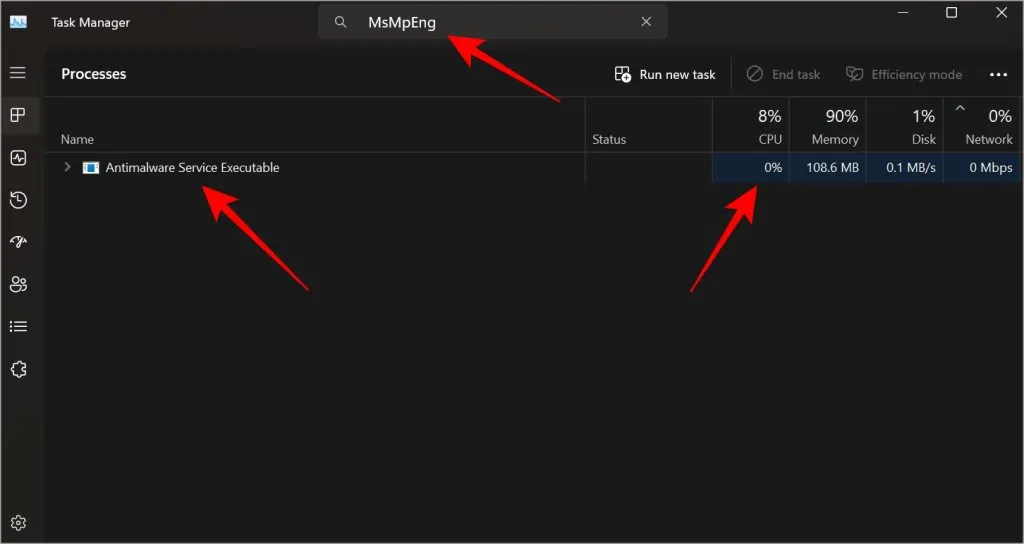
Presione Ctrl+Shift+Esc el método abreviado de teclado para abrir el Administrador de tareas y busque MsMpEng.exe o Antimalware Service Executable para encontrarlo. Verá una pantalla como la captura de pantalla anterior donde podrá ver los recursos del sistema que se utilizan.
1. Ejecute un análisis manual y obtenga Malwarebytes
Ejecute un análisis manual con Defender:
- Abra Seguridad de Windows usando la Búsqueda de Windows.
- Seleccione Protección contra virus y amenazas .
- Seleccione Opciones de escaneo en Escaneo rápido.
- Seleccione Análisis completo y haga clic en Escanear ahora.
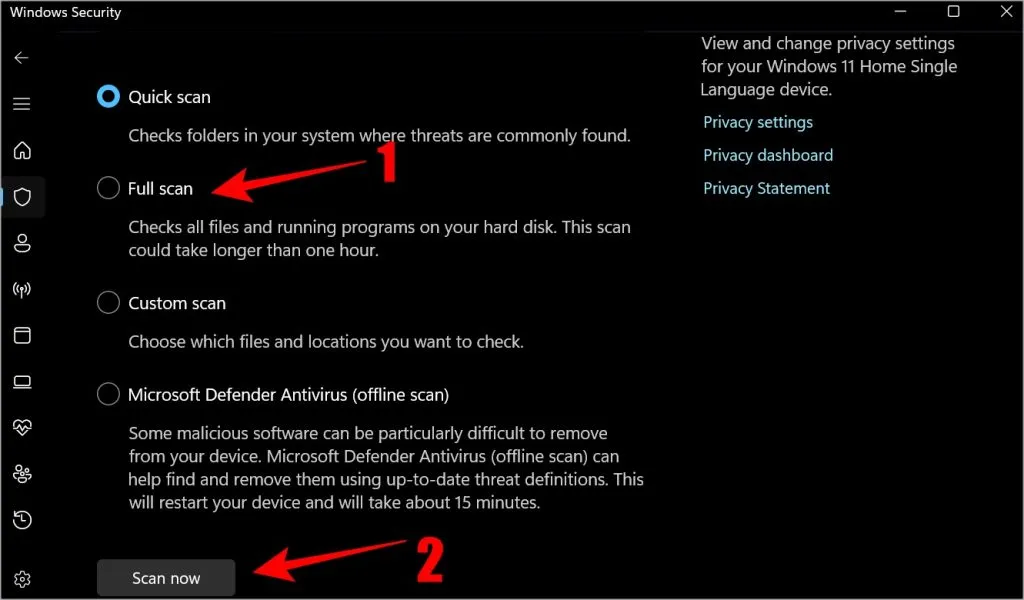
Malwarebytes es un nombre confiable y puedes usarlo para hacer dos cosas:
- Elimine todas las amenazas de malware que Defender no pudo detectar ni eliminar.
- Reemplace Defender para reducir el uso excesivo de recursos por parte del ejecutable del servicio Antimalware, aunque el servicio seguirá ejecutándose en segundo plano.
Descargar: Malwarebytes
No recomendamos que utilice dos programas antivirus en la misma máquina al mismo tiempo. La instalación de Malwarebytes desactivará Defender automáticamente.
Microsoft tiene una herramienta independiente llamada Microsoft Safety Scanner para buscar y eliminar malware de su computadora. Tendrás que descargar una copia nueva cada vez que quieras ejecutarla, ya que no se actualiza automáticamente y no es necesario instalarla.
2. Apague y encienda la protección en tiempo real
Varios usuarios de Windows encontraron este sencillo consejo para resolver el proceso ejecutable del servicio Antimalware que consume demasiada RAM y potencia de procesamiento.
- Vaya a Seguridad de Windows > Protección contra virus y amenazas > Administrar configuración .
- Desactive el interruptor debajo de Protección en tiempo real . Espere unos momentos y vuelva a encenderlo. Si apagarlo resuelve el problema pero volver a encenderlo lo vuelve a hacer, continúa leyendo.
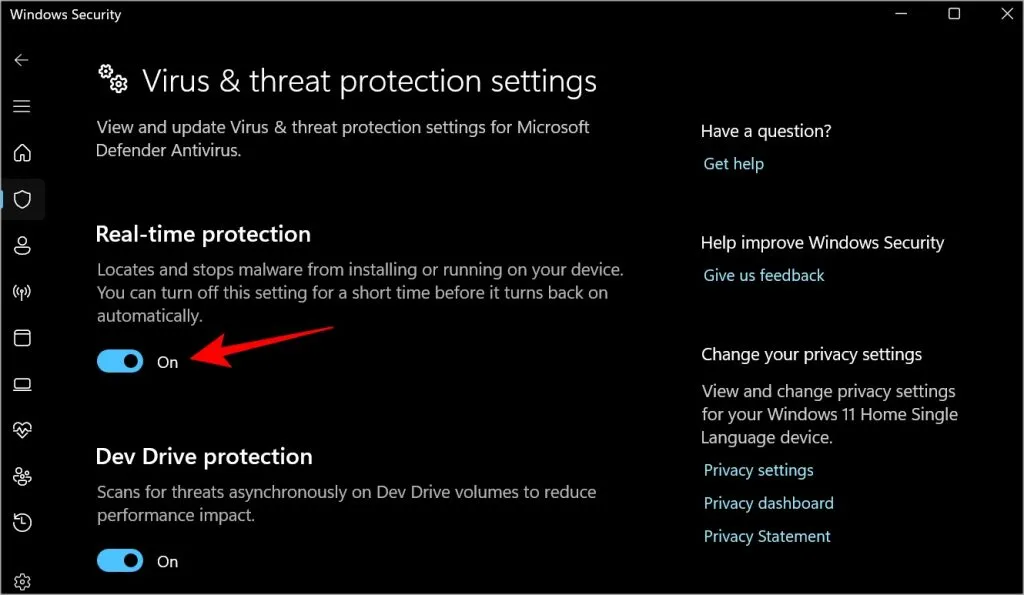
3. Cambiar el horario de Windows Defender
Seguridad de Windows ejecuta análisis periódicos en segundo plano. Podría estar ejecutando estos escaneos cuando trabajas. Reprogramar el análisis puede solucionar el proceso ejecutable del servicio Antimalware que consume demasiada CPU y RAM. En lugar de diariamente, puede programarlo para que se ejecute semanalmente.
- Abra el Programador de tareas desde la Búsqueda de Windows .
- En el panel izquierdo de la ventana, navegue hasta Biblioteca del Programador de tareas > Microsoft > Windows > Windows Defender .
- Haga doble clic en la opción Análisis programado de Windows Defender en el panel central de la ventana debajo de la columna Nombre.
- En la ventana emergente que aparece a continuación, desmarque la opción Ejecutar con los privilegios más altos en la pestaña General .
- Desmarque todo en la pestaña Condiciones .
- Haga clic en Aceptar para guardar todas las configuraciones en todas las ventanas abiertas y verifique nuevamente si Antimalware Service Executable está consumiendo demasiados recursos en el Administrador de tareas (presione Ctrl+Shift+Esc atajo de teclado para abrir directamente).
- Para establecer una nueva programación, vaya a la pestaña Activadores y haga clic en Nuevo . En la ventana emergente, seleccione Semanal y marque Habilitado .
- Repita los mismos pasos para el mantenimiento de la caché de Windows Defender, la limpieza de Windows Defender y la verificación de Windows Defender en el panel central de la ventana. Vuelva al paso 3 anterior.
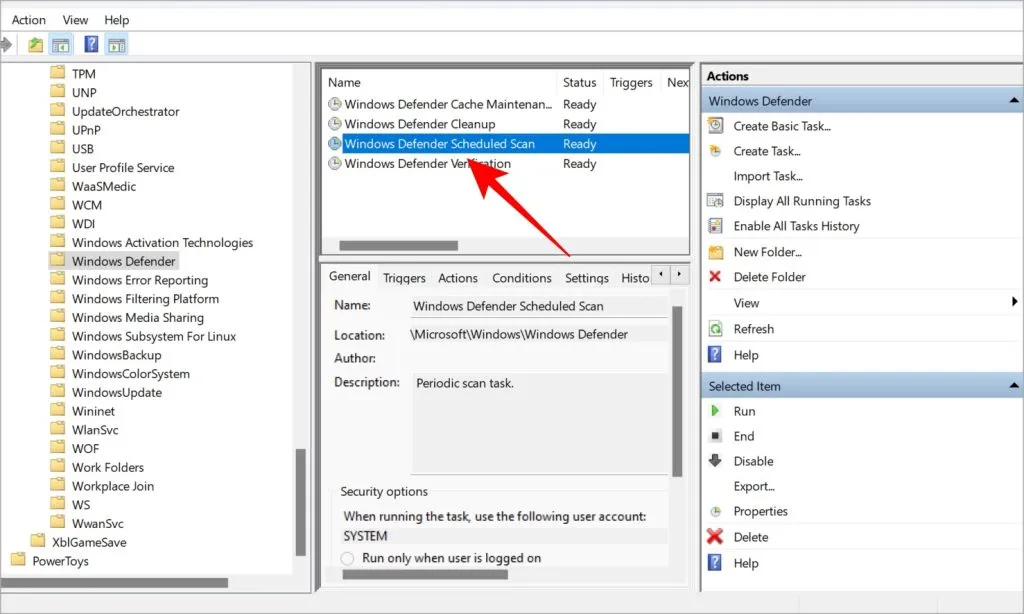
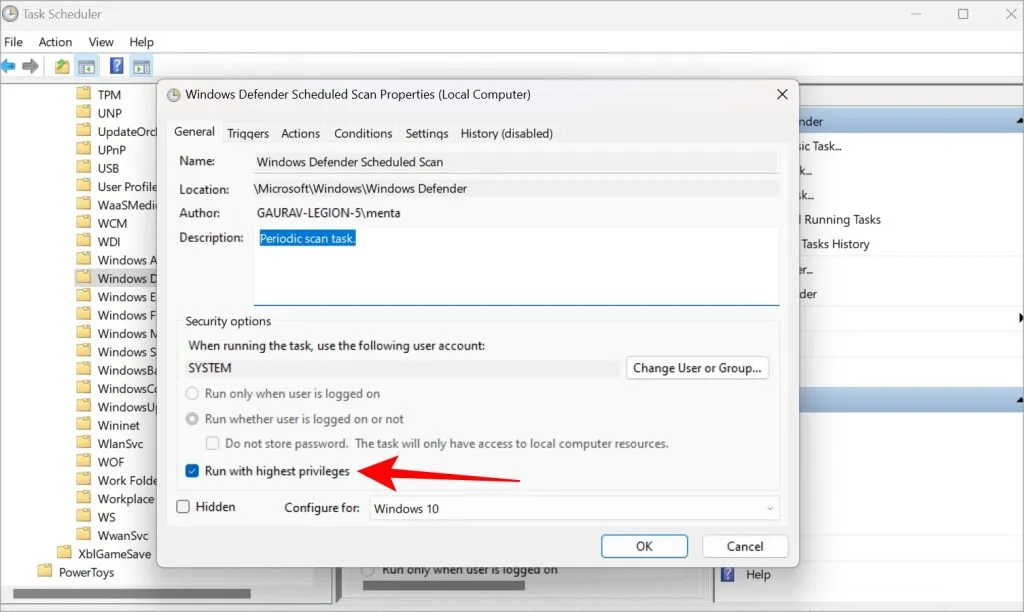
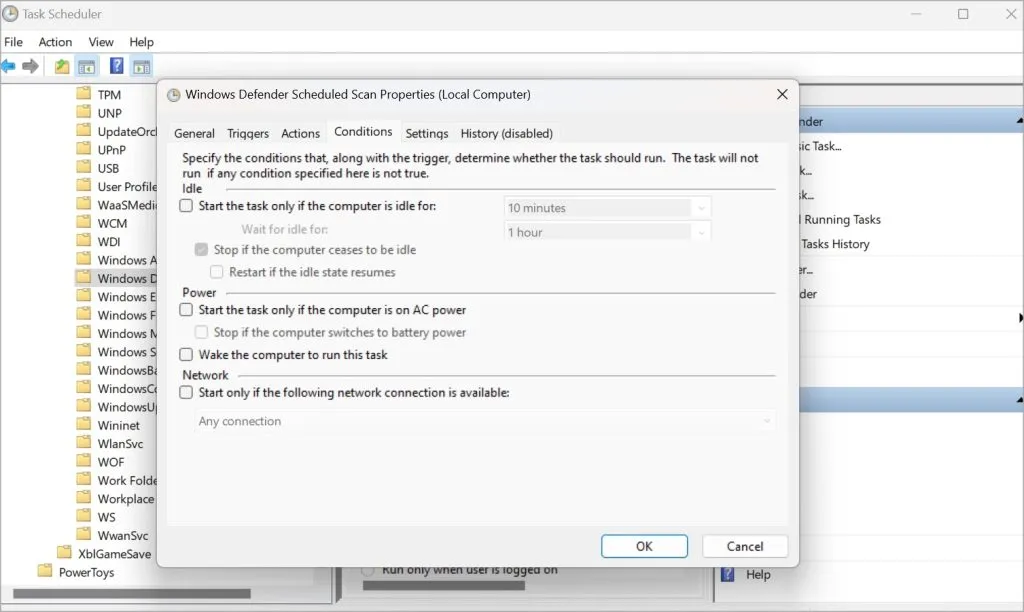
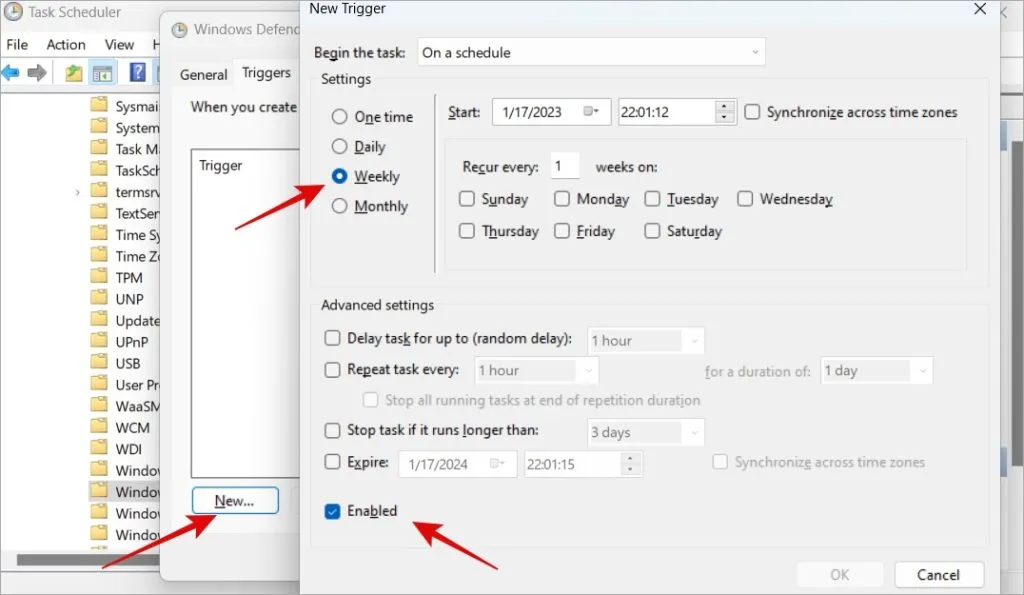
4. Desactive el antispyware
Este problema, descubierto por miembros de usuarios de Windows Insiders, se remonta a una clave del Editor del Registro. Aquí se explica cómo solucionarlo:
- Abra el Editor del Registro con derechos de administrador usando la Búsqueda de Windows .
- Navegue hasta la estructura de carpetas HKEY_LOCAL_MACHINE\SOFTWARE\Policies\Microsoft\Windows Defender desde el panel izquierdo de la ventana.
- Encontrará el archivo DisableAntiSpyware en el panel derecho de la ventana. De lo contrario, haga clic derecho en cualquier lugar y seleccione Nuevo > Valor DWORD (32 bits) .
- Cambie el nombre del archivo a DisableAntiSpyware .
- Haga doble clic para abrir el archivo recién creado e ingrese los datos del valor como 1 .
- Guarde todos los cambios. Reinicie su computadora.
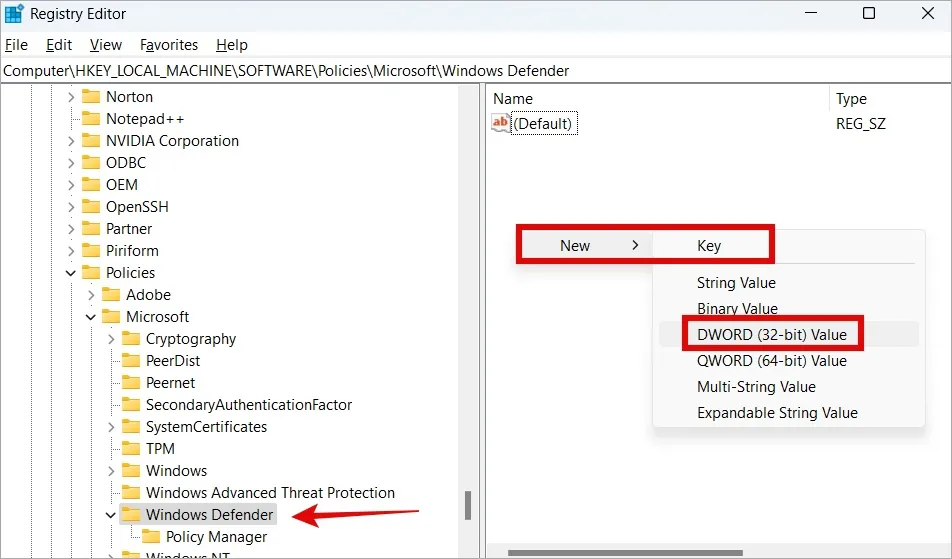
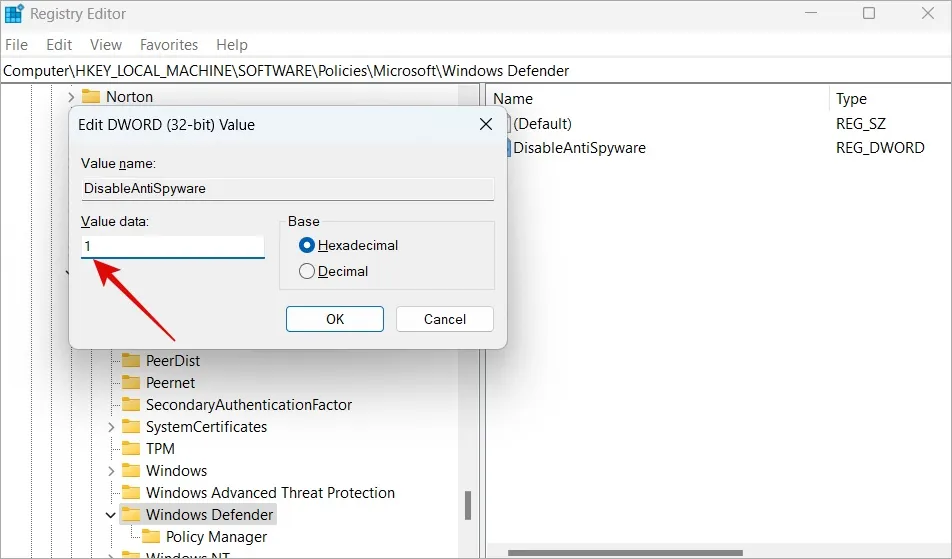
5. Deshabilite el servicio de protección contra exploits
A veces, Defender no puede cerrar un servicio rebelde. Esto conduce a un bucle continuo en el que Antimalware Service Executable se ejecuta continuamente en segundo plano intentando, fallando y luego volviendo a intentar finalizar la tarea, lo que genera un uso elevado de CPU y RAM.
- Abra PowerShell con derechos de administrador desde la Búsqueda de Windows .
- Copie y pegue el siguiente comando y presione Enter :
powershell "ForEach($v in (Get-Command -Name \" Set-ProcessMitigation\").Parameters[\" Disable\" ].Attributes.ValidValues){Set-ProcessMitigation -System -Disable $v.ToString().Replace(\" \" , \" \").Replace(\" `n\" , \" \") -ErrorAction SilentlyContinue}"
6. Opción de inicio limpio y reinicio
Un inicio limpio cargará su sistema operativo Windows con el mínimo de controladores y aplicaciones que son esenciales para ejecutar el sistema operativo. Una vez hecho esto, lea la solución de problemas Restablecer la computadora para que se inicie normalmente después de un inicio limpio para reiniciar la computadora en modo normal con todas las aplicaciones y funciones, incluidos los programas de inicio.
7. Agregue MsMpEng.exe a la lista de exclusión
Lo que sucede es que al escanear en busca de malware, Antimalware Service Executable también escanea la carpeta donde está guardado. Esto puede volver a crear una especie de bucle que conduzca a un uso elevado de CPU y RAM. Agregar el proceso asociado a la lista de exclusión lo evitará.
- Inicie Microsoft Defender desde la búsqueda de Windows.
- Vaya a Protección contra virus y amenazas > Administrar configuración en Configuración de protección contra virus y amenazas.
- En la parte inferior, haga clic en Agregar o eliminar exclusiones en Exclusiones.
- Haga clic en Agregar una exclusión y seleccione Procesar en el menú desplegable.
- Escriba MsMpEng.exe y haga clic en Agregar .
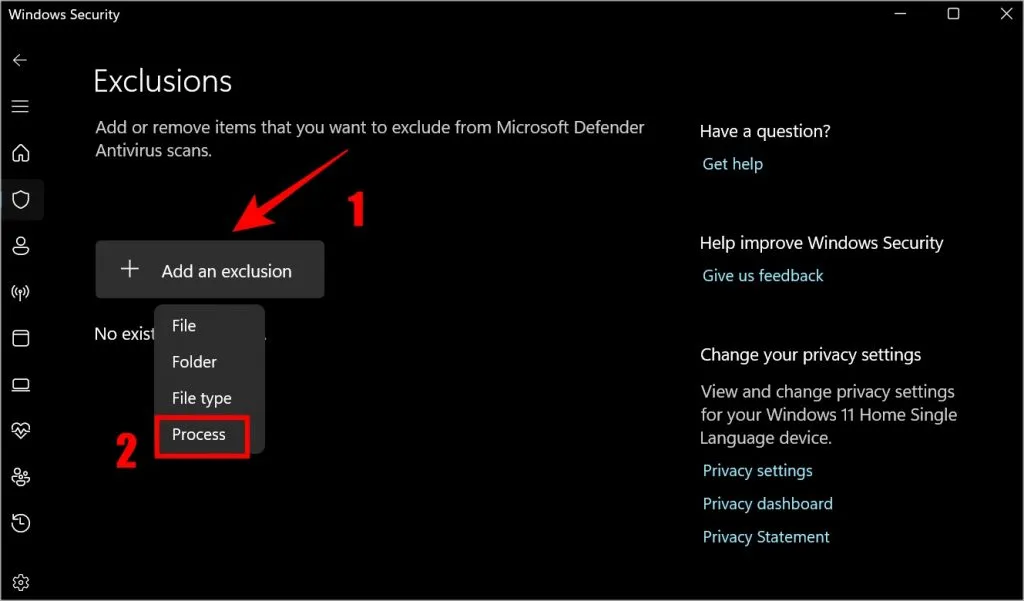
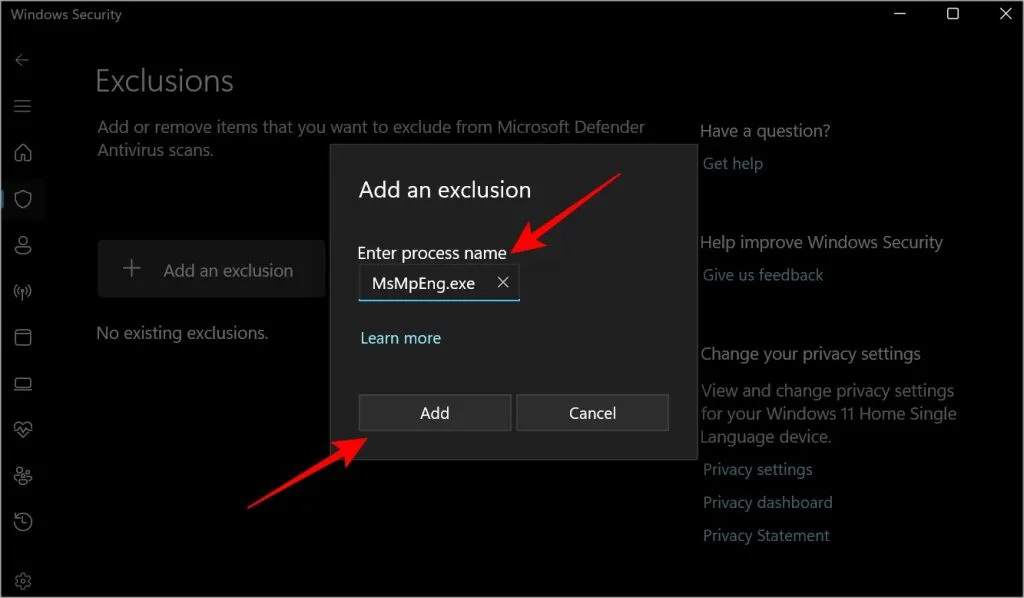
Proceso ejecutable del servicio antimalware
El proceso en sí es legítimo. El único problema es cuando empieza a consumir más recursos de los que debería. Ahí es cuando experimentas una PC lenta. No recomendamos deshabilitar Defender sin habilitar otra aplicación antivirus. Tampoco recomendamos deshabilitar servicios críticos mediante el Editor de políticas de grupo. En su lugar, existen algunas soluciones que puede utilizar para reparar el proceso ejecutable del servicio Antimalware que se ejecuta en bucles.




Deja una respuesta